这篇文章主要介绍Exchange 2013公网证书如何配置,文中介绍的非常详细,具有一定的参考价值,感兴趣的小伙伴们一定要看完!
刚刚搭建完Exchange 2013当我们打开OWA的时候会有关于证书的提醒,如下图
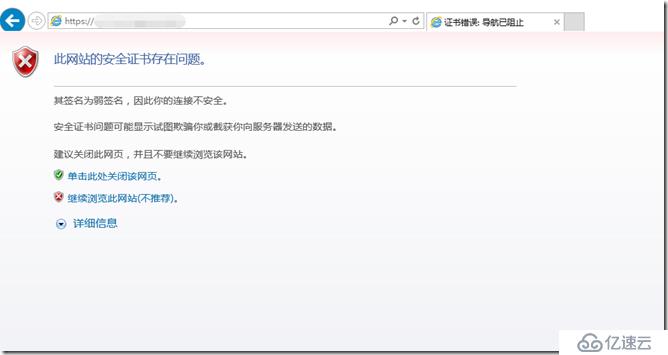
证书申请共分为三步:
1、创建证书申请
2、申请证书
3、导入证书
我们这边已经支付了公网证书的费用,所以要申请一张公网证书。
一、创建证书申请
首先打开ECP,找到“证书”选项,
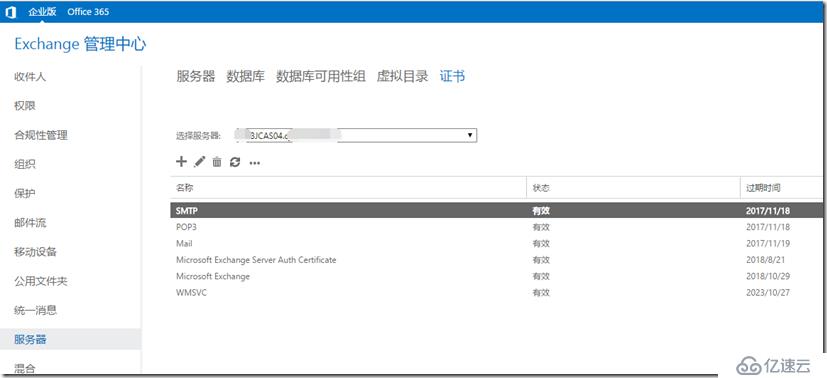
点击“新建” ,如下图,
,如下图,
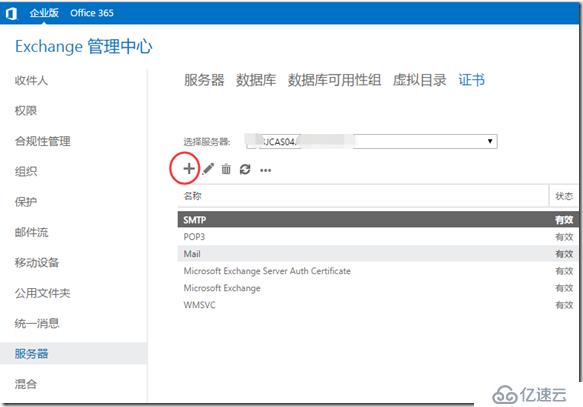
选择“创建从证书颁发机构获取证书的请求”,
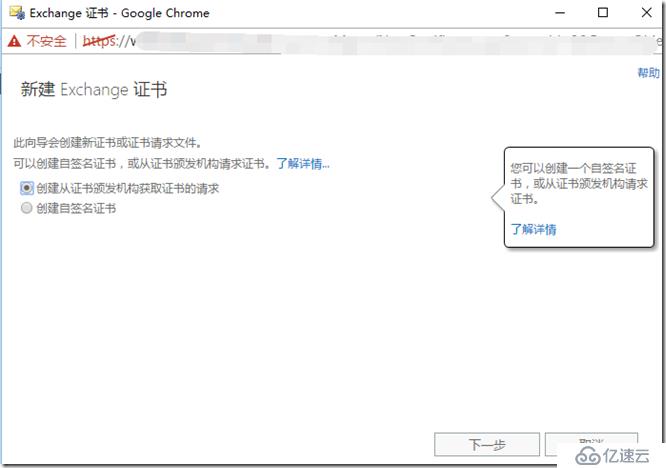
指定证书名称,
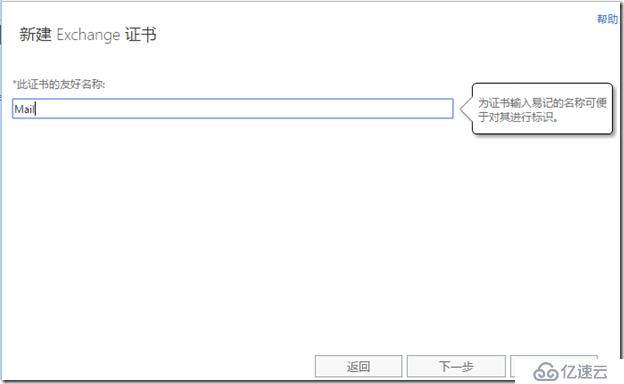
不申请通配符证书,则将该页留空。选择“下一步”。
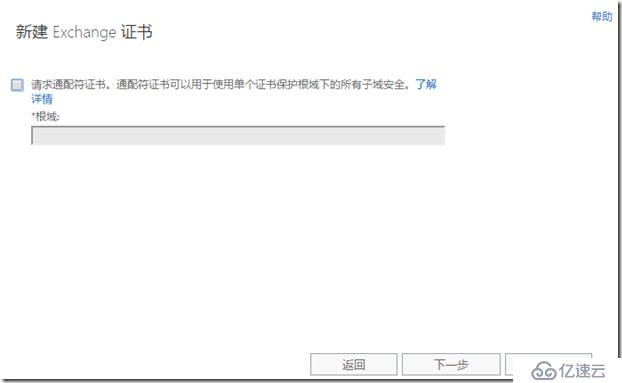
选择用于存储证书的 Exchange 服务器,
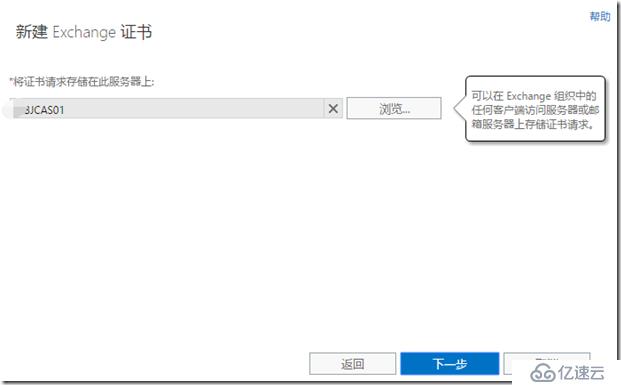
这里保持默认。
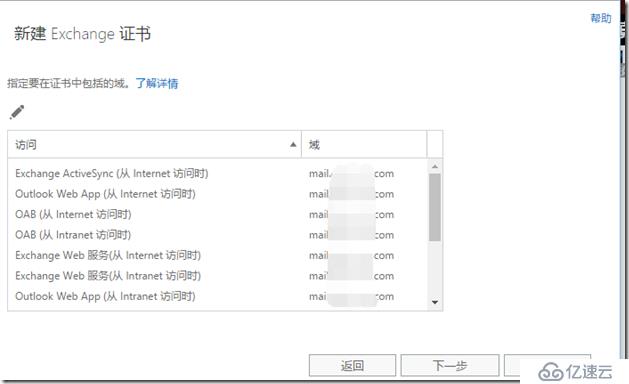
添加您要在 SSL 证书中包括的域名,
将mail.***.com 设为公用名,
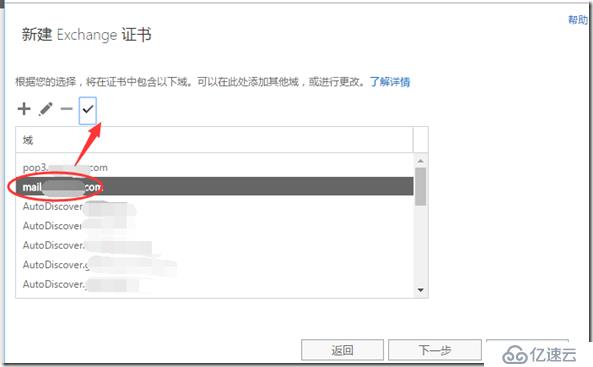
填写基本信息,
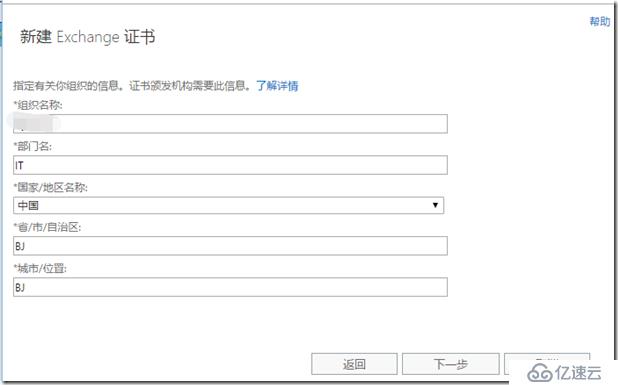
将证书请求保存到共享文件夹中,
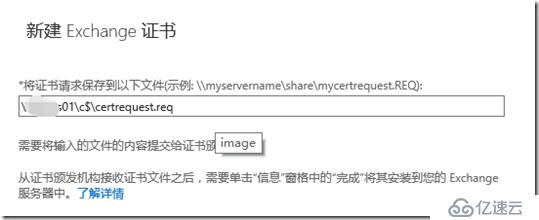
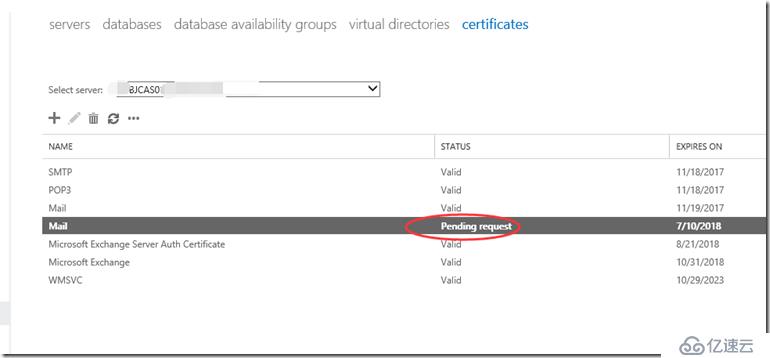
二、申请证书
下面是GEOTRUST给我回复的一封关于证书申请的邮件,
由于我是Reissue证书,要我打开邮件中的链接。如下图,
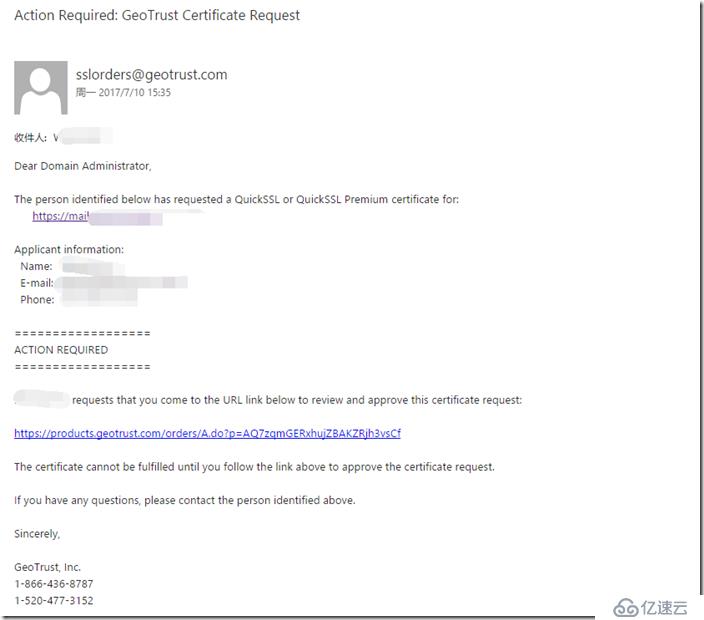
点开链接,选择“我批准”,
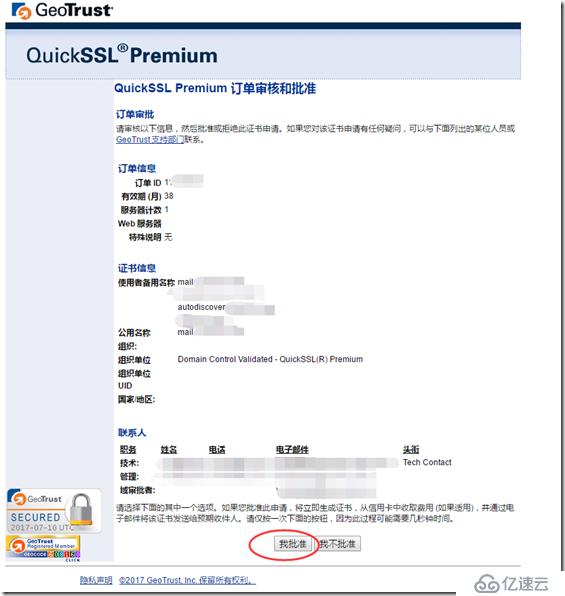
然后打开这个链接下载证书,
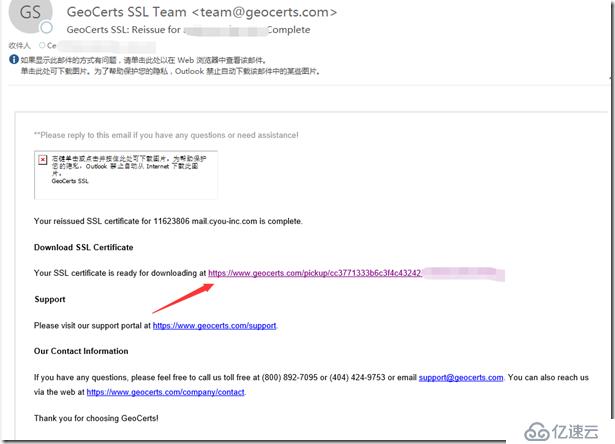
将证书下载下来到本地。
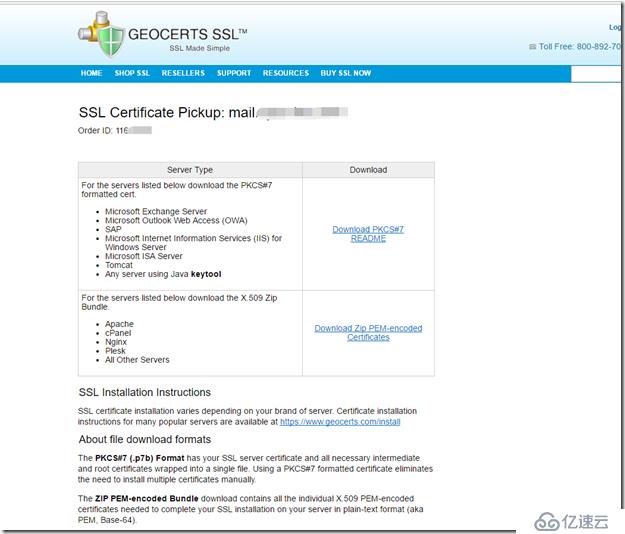
三、导入证书
在这里选择“完成”,如下图,

选择“导入证书”,
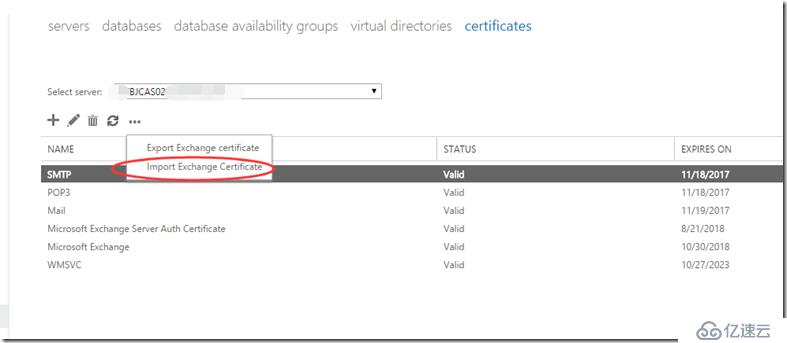
输入证书路径和密码,
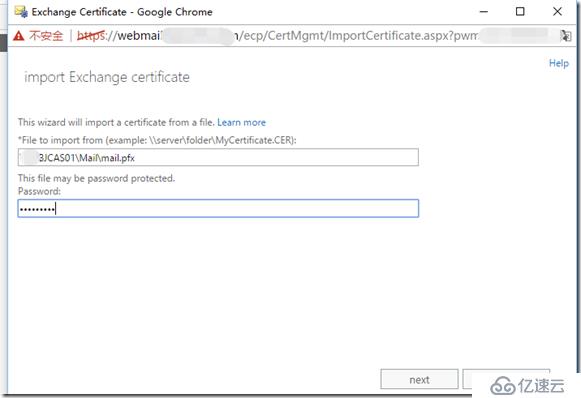
将邮件前端服务器都加进来,如下图,
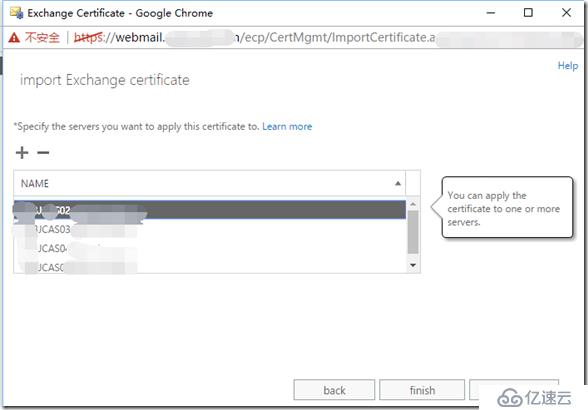
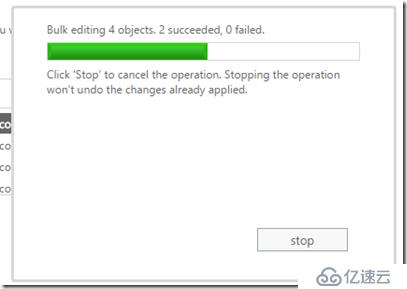
导入完成以后再次打开webmail可以看到已经没有证书提醒。如下图,
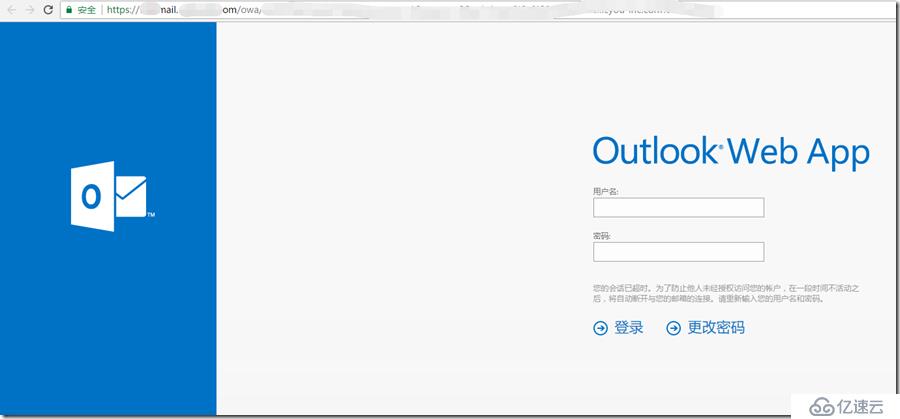
以上是“Exchange 2013公网证书如何配置”这篇文章的所有内容,感谢各位的阅读!希望分享的内容对大家有帮助,更多相关知识,欢迎关注亿速云行业资讯频道!
免责声明:本站发布的内容(图片、视频和文字)以原创、转载和分享为主,文章观点不代表本网站立场,如果涉及侵权请联系站长邮箱:is@yisu.com进行举报,并提供相关证据,一经查实,将立刻删除涉嫌侵权内容。